首先确认Windows Event Log服务是否启用并设为自动启动,依次通过服务管理器启动该服务、检查并启动其依赖服务;若问题仍存在,运行SFC扫描修复系统文件,并通过组策略确保服务配置正确,最后重启系统验证事件查看器是否恢复正常。
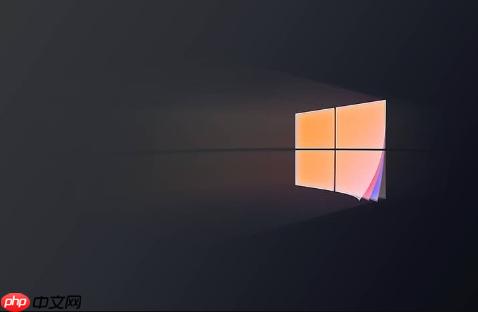
如果您尝试打开事件查看器,但系统提示“Windows 事件日志服务不可用”或该服务无法启动,则可能是由于服务被禁用、依赖项异常或系统文件损坏。以下是解决此问题的步骤:
本文运行环境:Dell XPS 13,Windows 10 专业版。
确保 Windows Event Log 服务本身已启用并正确配置为自动启动,这是该服务正常工作的基础。
1、按下 Win + R 组合键打开“运行”对话框。
2、输入 services.msc 并按回车,打开服务管理窗口。
3、在服务列表中找到 Windows Event Log 服务项。
4、双击该服务项打开属性窗口,将“启动类型”设置为 自动。
5、如果“服务状态”显示为“已停止”,则点击“启动”按钮来手动启动服务。
6、点击“应用”和“确定”保存设置,然后尝试重新打开事件查看器验证问题是否解决。
Windows Event Log 服务依赖于其他核心服务,若其依赖服务未运行,主服务也无法成功启动。
1、在服务管理器中,右键单击 Windows Event Log 服务,选择“属性”。
2、切换到“依赖关系”选项卡,查看“此服务依赖的服务”列表。
3、对列表中的每一个服务,返回主服务列表,确认其状态是否为“正在运行”。
4、对于任何处于“已停止”状态的依赖服务,右键点击它并选择“启动”。
5、所有依赖服务启动后,再次尝试启动 Windows Event Log 服务。
系统关键文件(如事件日志相关的DLL或EXE文件)损坏可能导致服务无法加载,SFC 扫描可修复此类问题。
1、以管理员身份打开命令提示符。可通过在开始菜单搜索“cmd”,然后右键选择“以管理员身份运行”。
2、在命令提示符窗口中输入命令 sfc /scannow 并按回车执行。
3、等待扫描完成,此过程可能需要数分钟。如果发现并修复了损坏的文件,系统会给出相应提示。
4、扫描结束后,重启计算机。
5、重启后,再次检查 Windows Event Log 服务是否能够正常启动。
组策略可能被意外修改,导致服务被强制禁用或配置错误,通过本地组策略编辑器可重置相关设置。
1、按下 Win + R 键,输入 gpedit.msc 并按回车,打开本地组策略编辑器。(注意:此功能在 Windows 10 家庭版中不可用)
2、依次导航至“计算机配置” -> “Windows 设置” -> “安全设置” -> “系统服务”。
3、在右侧找到 Event Log 服务,双击打开其安全设置。
4、确保“定义此策略设置”已被勾选,并且服务的启动模式设置为“自动”。
5、点击“应用”和“确定”,然后返回服务管理器再次尝试启动该服务。
以上就是Windows10无法启动Windows事件日志服务怎么办_Windows10事件日志服务无法启动修复方法的详细内容,更多请关注php中文网其它相关文章!

每个人都需要一台速度更快、更稳定的 PC。随着时间的推移,垃圾文件、旧注册表数据和不必要的后台进程会占用资源并降低性能。幸运的是,许多工具可以让 Windows 保持平稳运行。




Copyright 2014-2025 https://www.php.cn/ All Rights Reserved | php.cn | 湘ICP备2023035733号